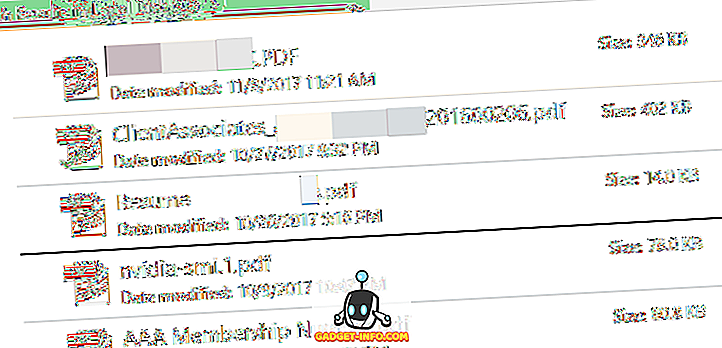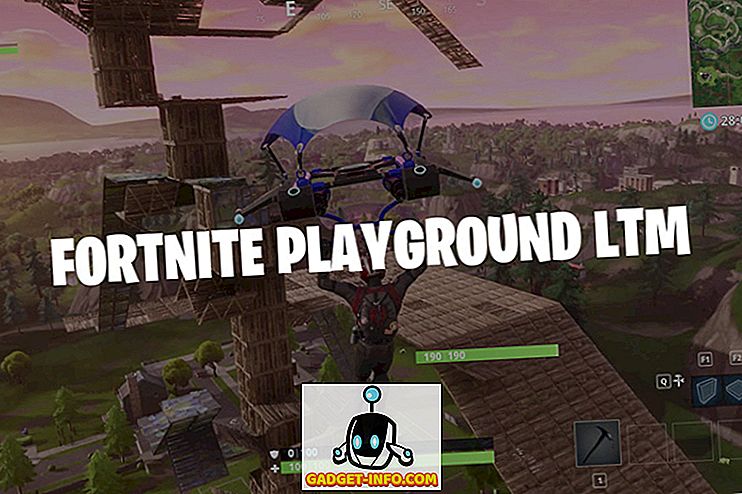Windows 10은 아마도 Microsoft가 Windows 7부터 출시 한 가장 안정적이며 사용 가능한 OS 일 수 있습니다. 그러나 그렇다고해서 어느 시점에서 심각한 문제가 발생하지는 않습니다. 나는 항상 몇 달에 한 번씩 내 Windows 10 PC의 전체 시스템 이미지를 생성합니다.
시스템 이미지를 만들 때 전체 OS를 동일한 하드 드라이브 또는 새 하드 드라이브로 복원 할 수 있으며 설치된 모든 프로그램, 설정 등을 포함하게됩니다. Windows 10이 Windows 7보다 향상된 점은 여전히 있지만 Windows 7에서 동일한 이미지 생성 옵션을 사용합니다! Windows 10에는이 PC 재설정이라는 새로운 기능이 있지만 시스템 이미지 백업만큼 다양하지는 않습니다.

개인 파일을 보관하거나 모든 것을 제거하도록 선택할 수 있지만 두 경우 모두 프로그램과 응용 프로그램이 모두 손실됩니다. 또한 현재 하드 드라이브가 여전히 올바르게 작동하고 있다고 가정합니다. 드라이브가 완전히 실패하면이 PC 재설정 기능에 액세스 할 수 없기 때문에 운이 없게됩니다.
항상 좋은 옵션이지만 Windows 또는 하드 드라이브의 상태에 관계없이 복원 할 수있는 전체 시스템 이미지가 있어야합니다.
Windows 10 시스템 이미지 만들기
많은 사람들이 이러한 노력을 위해 타사 소프트웨어를 사용하기를 원하며 완전히 이해할 수 있습니다. 나는 훌륭한 일을하는 5 개의 무료 디스크 이미징 유틸리티에 관한 기사를 실제로 작성했습니다. 이러한 타사 프로그램은 기본 제공 Windows 도구보다 더 많은 옵션을 제공하는 경향이 있습니다.
개인적으로 여러 도구를 사용하여 여러 시스템 이미지를 만들 때 백업을 복원 할 때 여러 가지 이유로 문제가 발생할 수 있음을 발견했습니다. 이제 시스템 이미지를 작성하십시오! 먼저 Windows 10에서 제어판을 엽니 다. 지금부터 설정 앱에서 백업으로 이동하면 제어판 옵션으로 연결됩니다.

백업 및 복원 (Windows 7)을 클릭하십시오. 항목 목록을 보려면보기를 작게 또는 크게 아이콘 으로 변경하십시오.

이제 여기에 백업을 만들 수있는 두 가지 방법이 있습니다. 왼쪽 의 시스템 이미지 만들기 링크를 클릭하고 전체 시스템을 한 번만 백업하거나 맨 오른쪽 (이미지에 표시되지 않음)에서 백업 설정을 클릭하면 시스템 이미지가 생성됩니다 컴퓨터에서 중요한 파일의 스케줄 된 백업을 수행하십시오.

실수로 삭제 한 경우 개별 파일을 복원 할 수 있도록 백업 설정 옵션을 사용하는 것이 좋습니다. 그러나 백업 위치가 컴퓨터의 별도 디스크에있는 경우에만 수행해야합니다. 동일한 하드 디스크에 다른 파티션에 백업 할 필요는 없습니다. 어쨌든 모든 파일이 클라우드에 저장되므로 시스템 이미지 만 수행하므로 상황에 따라 다릅니다.
시스템 이미지 만들기 를 클릭하면 백업 이미지를 저장할 위치를 묻는 메시지가 나타납니다. 하드 디스크, 하나 이상의 DVD 또는 네트워크 위치의 세 가지 옵션이 있습니다. 제 경우에는 시스템에 설치된 다른 디스크를 선택했습니다.

그런 다음 백업 할 드라이브를 선택해야합니다. 기본적으로 Windows는 시스템 파티션, 복구 파티션 및 EFI 시스템 파티션을 선택합니다. 원하는 경우 추가 드라이브를 추가 할 수 있습니다.

맨 아래에는 백업에 필요한 공간의 양과 대상 디스크에서 사용 가능한 공간의 양이 표시됩니다. 마지막으로 요약을 볼 수 있으며 백업 시작 을 클릭하여 백업을 시작할 수 있습니다.

백업 프로세스는 대상 디스크가 얼마나 빨리 백업되어야하는지에 따라 다소 시간이 걸립니다.

백업이 완료되면 시스템 복구 디스크를 만들 것인지 묻는 메시지가 나타납니다. 뭔가 잘못되었을 때를 대비하여 PC를 복원하기 위해 필요할 때 바로이 작업을 수행 할 것을 적극 권장합니다.

나중에 언제든지 만들 수 있지만 위험을 감수하고 있습니다. 백업을 생성하면 시스템 이미지이므로 백업 및 복원 대화 상자에 백업 내용이 표시되지 않습니다. 그러나 백업 위치로 이동하면 WindowsImageBackup 폴더가 표시됩니다.

이 폴더의 내용에 액세스하거나 크기 등을 확인할 수는 없으므로 시스템 소유입니다. 관리자를 포함하여 모든 사용자가 시스템을 읽거나 액세스 할 수 없습니다. 이제 시스템의 백업본 하나를 가지고 있으므로 안전을 위해 다른 도구를 사용하여 다른 도구를 만들어야합니다. 즐겨!